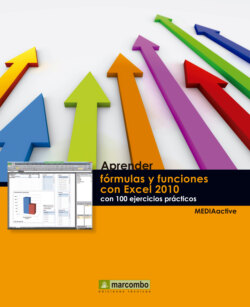Читать книгу Aprender fórmulas y funciones con Excel 2010 con 100 ejercicios prácticos - MEDIAactive - Страница 18
Оглавление| 012 | Trabajar con referencias |
En una fórmula con varios operadores, los cálculos no se ejecutan siguiendo el orden de la fórmula, sino que se calculan primero ponencias, luego multiplicaciones y divisiones, y finalmente sumas y restas, cada uno de izquierda a derecha. Pero si coloca algún contenido entre paréntesis, se calcula éste primero. Si una fórmula contiene varios operadores con el mismo orden de precedencia y sin paréntesis, se calculan de izquierda a derecha.
IMPORTANTE
Un paréntesis debe necesariamente tener una pareja. De lo contrario, al intentar aplicar la fórmula la aplicación arrojará un mensaje de error y una propuesta de corrección. Deberá corregir el error para poder aplicar la fórmula.
1 Continuamos trabajando en el libro Precios y cantidades. Seleccione cualquier celda vacía de la hoja Ventas1, introduzca la fórmula =5+2*3 y pulse la tecla Retorno.
2 El resultado es 11. En celda siguiente, introduzca la fórmula =(5+2)*3 y pulse de nuevo la tecla Retorno. Un par de paréntesis puede hacer que el resultado de una fórmula cambie drásticamente.
3 El resultado es 21. La diferencia se debe a que, en la primera fórmula, la aplicación ha multiplicado 2 por 3 siguiendo el orden establecido, y al resultado le ha sumado 5. En la segunda fórmula, en cambio, ha realizado primero la operación situada entre paréntesis y luego ha multiplicado el resultado por 3. Vamos ahora a calcular el total del día 9 de marzo. Introduzca la fórmula =SUMA(G2:G24) y pulse Retorno.
4 El total es de 4.961,29. Vamos ahora a llegar al mismo cálculo de forma manual. Primero, sumemos los tres totales sin IVA del día. Escriba la fórmula =E2+E3+E4.
5 Luego añadimos un signo + y de inmediato introducimos la fórmula para calcular el IVA correspondiente. Escriba las cantidades a las que aplicaremos el IVA: +E2+E3+E4.
6 Lo multiplicamos por el IVA. Añada el texto *IVA.
7 Para acabar de calcular el IVA que corresponde a la cantidad sumada, dividimos entre 100. Escriba /100 y pulse Aplicar.
8 El resultado, ya se lo habrá imaginado, es incorrecto, porque aunque las sumas son las primeras operaciones de la fórmula, Excel ha ejecutado primero, como corresponde, la multiplicación y la división. Haga un doble clic en la celda G20 para modificar esta larga fórmula que acaba de crear.
9 Los paréntesis, además de modificar el orden, sirven para hacer más claras las fórmulas complejas. Encierre entre paréntesis las tres primeras variables de la fórmula (E2+E3+E4).
10 Repita el proceso para encerrar también entre paréntesis la siguiente suma, idéntica a la anterior y pulse Retorno.
11 El resultado es el que buscamos. Haga un doble clic sobre la fórmula para editarla de nuevo.
12 Crearemos dos paréntesis más que encierren la multiplicación. Siempre se ejecutan primero los paréntesis de mayor profundidad. La segunda parte de la fórmula debe quedar así: ((E2+E3+E4)*IVA), con paréntesis dobles y pulse Retorno.
13 La fórmula se hace clara pero el resultado en este caso es el mismo: da igual que realice la suma, luego multiplique el resultado por el IVA y divida finalmente entre 100, a que multiplique la suma por 0,18. Edite nuevamente la fórmula para encerrar entre paréntesis todo el cálculo del IVA aplicado.
14 Para ayudarle a identificar las parejas de paréntesis, cambian sus colores temporalmente. Aplique y compruebe que el resultado permanece intacto una vez más.
15 Pulse Ctrl.+Z para eliminar el último par de paréntesis y encierre ahora entre paréntesis todo el contenido desde el comienzo de la fórmula hasta la palabra IVA. Aplique, compruebe cómo ahora sí cambia el resultado y pulse Ctrl.+Z.
IMPORTANTE
Trabajar con diversos pares de paréntesis que anidan fórmulas en varios niveles de profundidad puede resultar confuso a pesar de que la aplicación utiliza distintos colores para ayudarle a diferenciarlos. Sepa que si coloca el cursor sobre un paréntesis, éste y su pareja se verán en negrita por un momento.